Windows заблокирован из-за необычной активности (подозрительное сообщение)
Вы могли заметить всплывающее окно с сообщением о том, что Windows заблокирован из-за необычной активности. Это сообщение может вызвать некоторую панику, для чего оно и предназначено. Если это так, то вы попали по адресу. В этой статье мы обсудим это подозрительное сообщение и посмотрим, что можно сделать в этом случае.
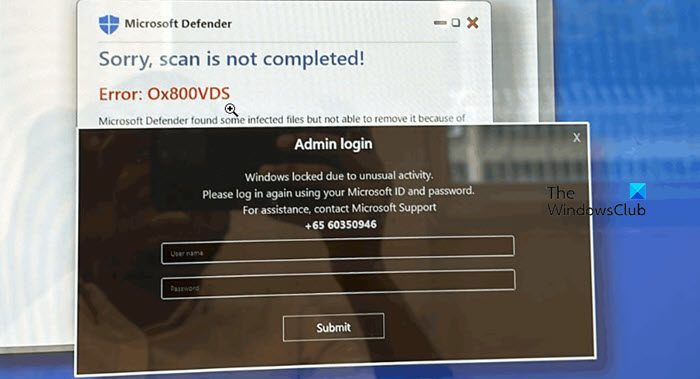
Вход администратора
Окна заблокированы из-за необычной активности.
Пожалуйста, войдите в систему еще раз, используя свой идентификатор Microsoft и пароль.
За помощью обращайтесь в службу поддержки Microsoft.
Окна заблокированы из-за необычной активности
Если вы получили сообщение: Окна заблокированы из-за необычной активностибудьте уверены, что ваш ПК мог быть заражен, и это мошенничество. Ниже приведены действия, которые вы можете предпринять, если получили такое сообщение.
- Не звоните по этому номеру, это мошенничество.
- Закрыть сайт
- Запустить полное сканирование
Давайте поговорим о них подробнее.
Программы для Windows, мобильные приложения, игры - ВСЁ БЕСПЛАТНО, в нашем закрытом телеграмм канале - Подписывайтесь:)
1) Не звоните по этому номеру, это мошенничество.
Если вы когда-нибудь получите такое сообщение, не звоните по этому номеру. Это мошенник, который хочет, чтобы вы ему позвонили, чтобы получить ваши финансовые данные.
Само сообщение делает очевидным, что это мошенничество. Это потому, что Microsoft никогда не будет использовать всплывающее окно, чтобы сообщить вам о подозрительной активности или заблокировать ваш компьютер. Если возникнут какие-либо проблемы, Microsoft сообщит вам об этом через Центр безопасности Windows. Они не будут использовать полноэкранное оповещение браузера. Кроме того, Microsoft никогда не будет запрашивать ваши данные для входа или личные данные таким образом.
Даже смешно, когда мы видим всплывающие окна на Mac, в которых упоминается Windows Defender. Поскольку Windows Defender не работает на macOS, всплывающее окно на Mac является явным признаком того, что это подделка. Легальное программное обеспечение безопасности Microsoft не будет атаковать Mac таким образом.
По этим причинам мы рекомендуем вам не взаимодействовать с всплывающим окном.
2) Закрыть сайт
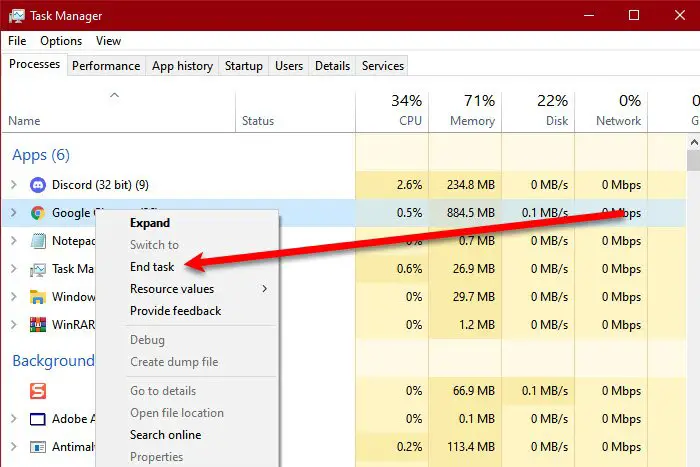
Большинство пользователей замечают всплывающее окно при посещении некоторых подозрительных веб-сайтов. Если вы видите такое всплывающее окно, продолжайте и закройте веб-сайт. Эти веб-сайты могут открывать несколько подозрительных веб-сайтов каскадом, поэтому вам, возможно, придется закрыть их все. Однако, если это не так, мы должны завершить процесс браузера.
Для этого перейдите на рабочий стол и нажмите Ctrl+Shift+Esc для откройте диспетчер задач. Гo на вкладке «Процесс», щелкните правой кнопкой мыши процесс браузера и выберите «Завершить задачу».
3) Запустите полное сканирование
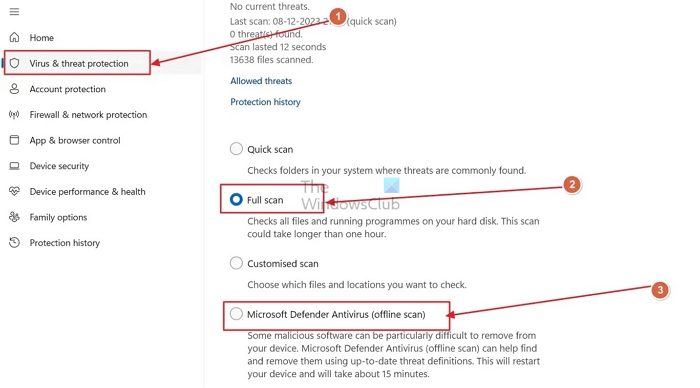
После восстановления вашей системы, наш следующий шаг — сканирование наших систем на наличие вирусов и вредоносных программ. Вы можете использовать сторонний антивирус и запустить сканирование при загрузке или встроенное автономное сканирование Windows Defender Antivirus.
- Открыть Безопасность Windows.
- Перейти к Защита от вирусов и угроз > Параметры сканирования.
- Выбирать Антивирус Microsoft Defender (автономное сканирование) и нажмите «Сканировать сейчас».
При перезапуске вы увидите, как черное окно командной строки мигнет и мгновенно закроется, а затем в течение нескольких секунд вы увидите следующее сообщение.
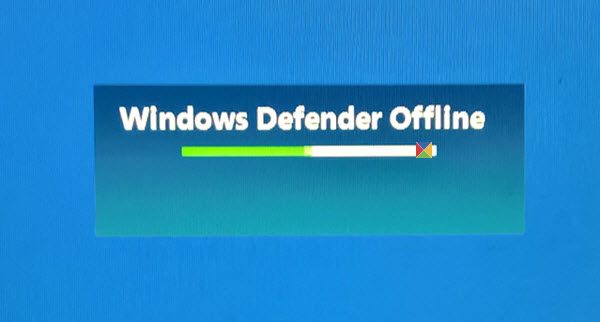
Затем начнется сканирование. Иногда вы можете видеть черный экран с круговой анимацией, и в течение 15 минут вы будете загружены на рабочий стол.
Подождите, пока антивирус выполнит свою работу: он обнаружит и удалит вредоносные файлы.
Читайте: Бесплатное автономное антивирусное программное обеспечение, которое не нужно устанавливать
Почему моя учетная запись Microsoft была заблокирована из-за подозрительной активности?
Если вы получаете всплывающее окно с сообщением о том, что ваш аккаунт заблокирован, скорее всего, это вирус. Сначала вам следует не взаимодействовать с ним. Затем выполните шаги, упомянутые ранее, чтобы остановить заражение вирусом вашего компьютера.
Читайте: Поддельные мошенничества Microsoft: телефонные и электронные мошенничества, в которых имя Microsoft используется не по назначению
Как узнать, является ли письмо Microsoft о необычной активности реальным?
Один из самых простых способов узнать, является ли электронное письмо подлинным, — это проверить данные отправителя. Если вы не уверены в источнике электронного письма, проверьте отправителя. Вы узнаете, что оно подлинное, если оно от команды по работе с учетными записями Microsoft по адресу (электронная почта защищена).
Программы для Windows, мобильные приложения, игры - ВСЁ БЕСПЛАТНО, в нашем закрытом телеграмм канале - Подписывайтесь:)